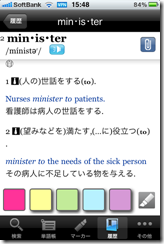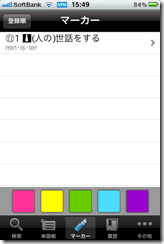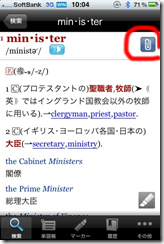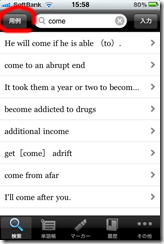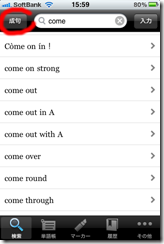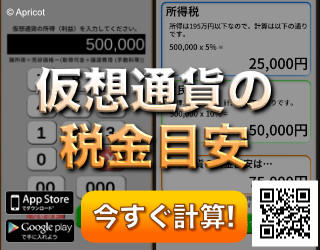![]()

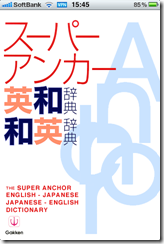
リーズナブルで良さそうなiPhoneの英和/和英辞典があったので買ってみました。学研のスーパーアンカー英和和英辞典です。
iPhoneの英和/和英辞典と言うとWisdomが有名ですが、なかなか値段が下がらず、特に頻繁に使う用事も無かったので購入は見送ってました。 そんなさなか、iDailyというVOAアプリを見つけ、iDailyの内蔵辞書だけでは物足りないと思っていたので、ちょうど良いタイミングでスーパーアンカーが登場してくれたという訳です。初めて購入した英語の辞書アプリです。
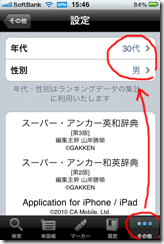
起動直後に簡単な設定をします。年齢層と性別に答えるだけです。
後ほど紹介する検索ランキングで使用するようです。
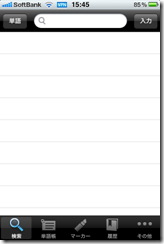
起動直後の画面です。いたってシンプルな感じが、すぐに使える感があってイイですね。
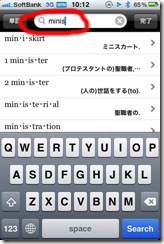
先ずは英文字で検索窓に入力してみます。入力したそばからサクサクと検索が始まるのは嬉しいですね。
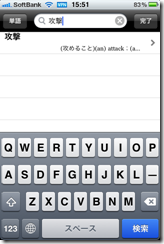
残念ながら、日本語での検索はインクリメンタルに対応していません。大辞泉のように、日本語でもサクサクと検索候補が出てくれると嬉しいので改善希望ですね。
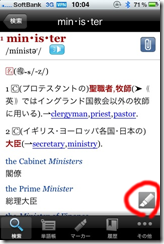
検索されたワードから選んだ直後の画面です。ここで、右下にあるマーカーのアイコンをタップすると、
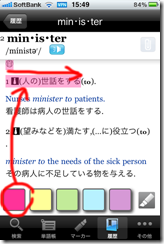
好きな場所に好きな色のマーカーを付けることができます。マーキングが少々しづらいので改善の余地があると思います。
このマーカーした場所は、
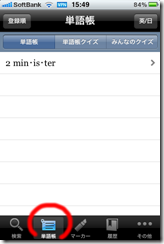
単語帳に登録されます。単語帳では、単なるリストアップの他に、
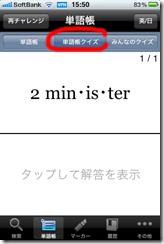
なんと自分オリジナルの単語帳クイズが出来ていきます!
右上の英/日をタップして、単語帳のリストアップとクイズの出題を日本語だけ英語だけに絞ることもできます。
また、単語帳の場合は、左上のボタンをタップして登録順とABC順のソートを切り替えることが出来ます。

また、ネットに接続されていれば みんなのクイズに挑戦することもできます。コレは、登録された単語データを回収してつくってるんでしょうかねぇ。。。分かりません。
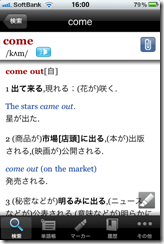
用例や成句で調べた結果、単語を主体としてフレーム表示になり、該当する箇所へジャンプしてくれます。これ、嬉しいです。
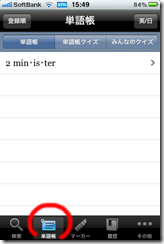
その他に、履歴では検索した単語を単語帳と同じようにソートと絞込みできます。
用例や成句で調べたものも、それらが掲載されていた単語ベースになります。
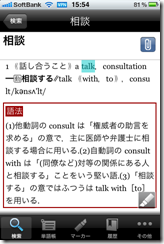
特筆すべき機能は、すべての文字が検索対象になることです。検索結果で単語を選択すると、
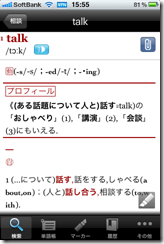
このように検索してくれます。ただ、残念な事に、マーカーと同じで選択が非常にしづらい。ここは激しく改善希望ですね。
辞書アプリとして嬉しいのは、連携APIを公開しているので今後他のアプリと連携されていくのではないかと思われる部分です。iOS4のマルチタスキングがあるとは言え、辞書アプリ単体での活用は今となっては少し厳しいですからね。
あと、起動が速いのでスグに検索し始めることができるのも嬉しいです。
と、こんな感じで、初めての辞書アプリにして概ね満足で嬉しかったです。